Resumen de la IA
¿Te aparece el error "tipo de archivo no permitido" al subir archivos en WordPress?
Me he encontrado con este error de WordPress en varios sitios, pero es fácil de arreglar. Te voy a mostrar cómo.
Este método es completamente "sin código" - no necesita editar ningún archivo en WordPress. Funciona en sitios de WordPress regulares y WordPress multisitio también.
Lo mejor de todo es que el plugin que utilizaremos es gratuito.
En este artículo
- ¿Qué significa "Lo sentimos, este tipo de archivo no está permitido por motivos de seguridad"?
- Cómo solucionar el problema "El tipo de archivo no está permitido"
- Preguntas frecuentes sobre tipos de archivo y tipos MIME
- ¿Cómo subo archivos a WordPress?
- ¿Qué significa MIME?
- ¿Qué significa "Este archivo no se ha cargado. Tipo de archivo no permitido"?
- ¿Puedo permitir cualquier extensión de archivo utilizando el plugin de tipos de carga de archivos?
- ¿Existen riesgos de seguridad al añadir tipos de archivos?
- ¿Puedo permitir determinados tipos de archivos en determinados formularios?
- ¿Puedo permitir tipos de archivo no compatibles sin un plugin?
¿Qué significa "Lo sentimos, este tipo de archivo no está permitido por motivos de seguridad"?
El error Sorry, this file type is not permitted for security reasons aparece cuando intentas subir un archivo que WordPress no permite 'out of the box'.
Por razones de seguridad, WordPress sólo permite por defecto los siguientes tipos de archivo:
| Categoría | Extensiones |
|---|---|
| Imágenes | .jpg .jpeg .png .gif .ico |
| Archivos de audio | .mp3 .wav .ogg .m4a |
| Documentos | .pdf .doc .docx .ppt .pptx .pps .ppsx.odt .xls .xlsx .psd |
| Archivos de vídeo | .mp4 .m4v .mov .wmv .avi .mpg .ogv .3gp .3g2 |
Eso no significa que otros tipos de archivos, como CSV, sean un riesgo para la seguridad. WordPress simplemente ha bloqueado la subida de archivos al mínimo que la mayoría de la gente necesita.
Estos ajustes pueden relajarse para permitir la carga de archivos legítimos.
Cómo solucionar el problema "El tipo de archivo no está permitido"
Vamos a utilizar un plugin gratuito de WordPress llamado File Upload Types para solucionar este error.
Permite añadir más tipos de archivos "permitidos" a WordPress sin escribir código ni editar archivos importantes de WordPress, por lo que es ideal para principiantes.
No es necesario que utilices un cliente FTP: trabajaremos íntegramente en el área de administración de WordPress, por lo que también se trata de un proceso sencillo.
1. Instalar el plugin de tipos de carga de archivos
Lo primero que tenemos que hacer es instalar el plugin File Upload Types.
El plugin es 100% gratuito, y puedes confiar en él: ¡fue creado por el mismo equipo que creó WPForms!
Para empezar, abra el panel de control de WordPress y vaya a Plugins " Añadir nuevo.
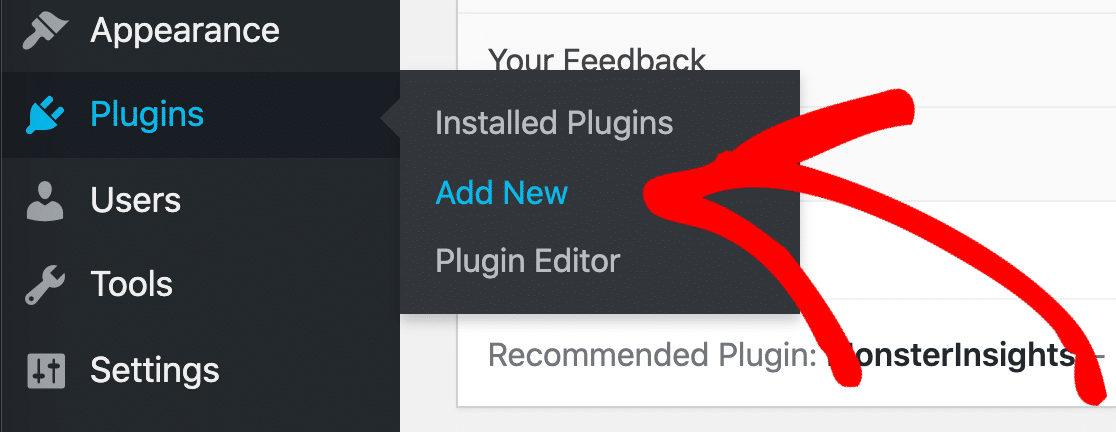
Busque el plugin File Upload Types en el cuadro de búsqueda de la parte superior.
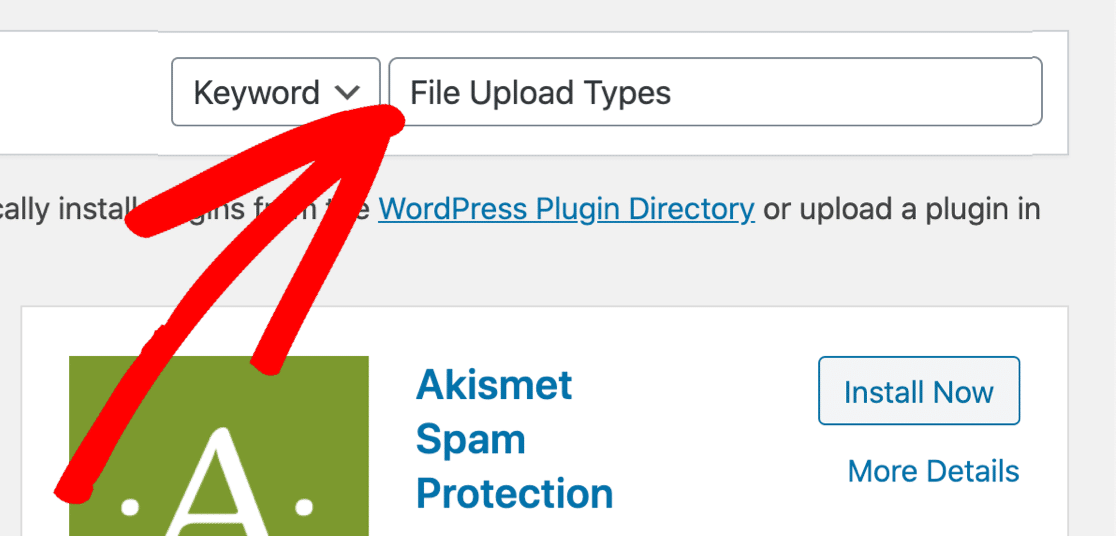
Haga clic en Instalar ahora y, a continuación, en Activar.
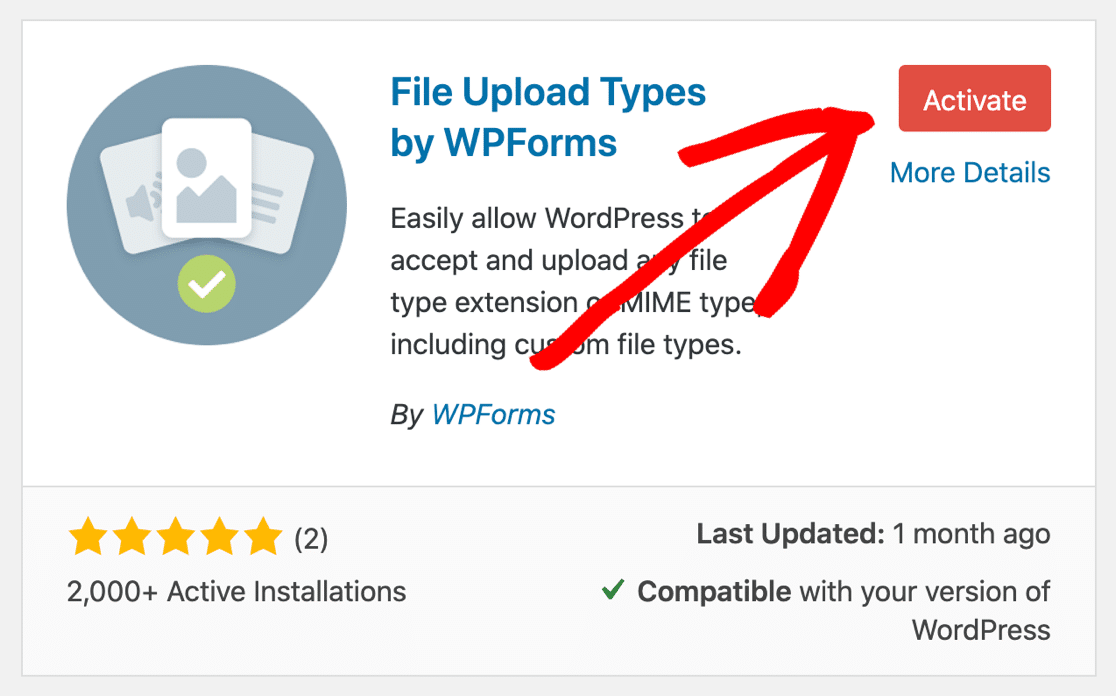
Muy bien. Ahora vamos a añadir los tipos de archivo que necesitas.
2. Activar un nuevo tipo de archivo en WordPress
En el panel de control de WordPress, haga clic en Configuración " Tipos de carga de archivos.
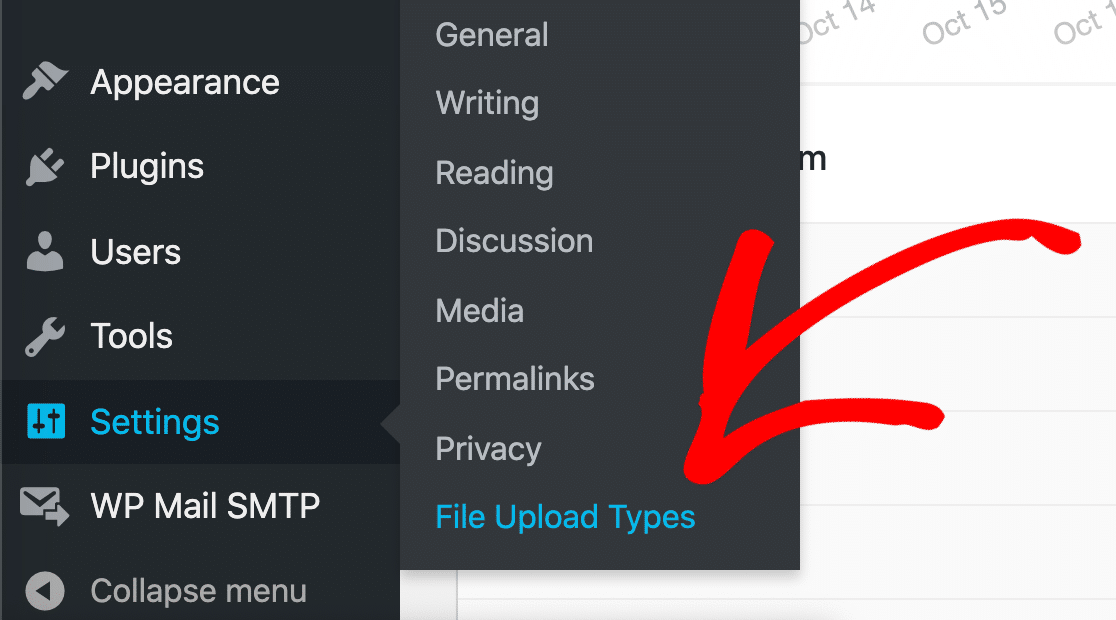
La configuración del plugin File Upload Types se abrirá en tu navegador.
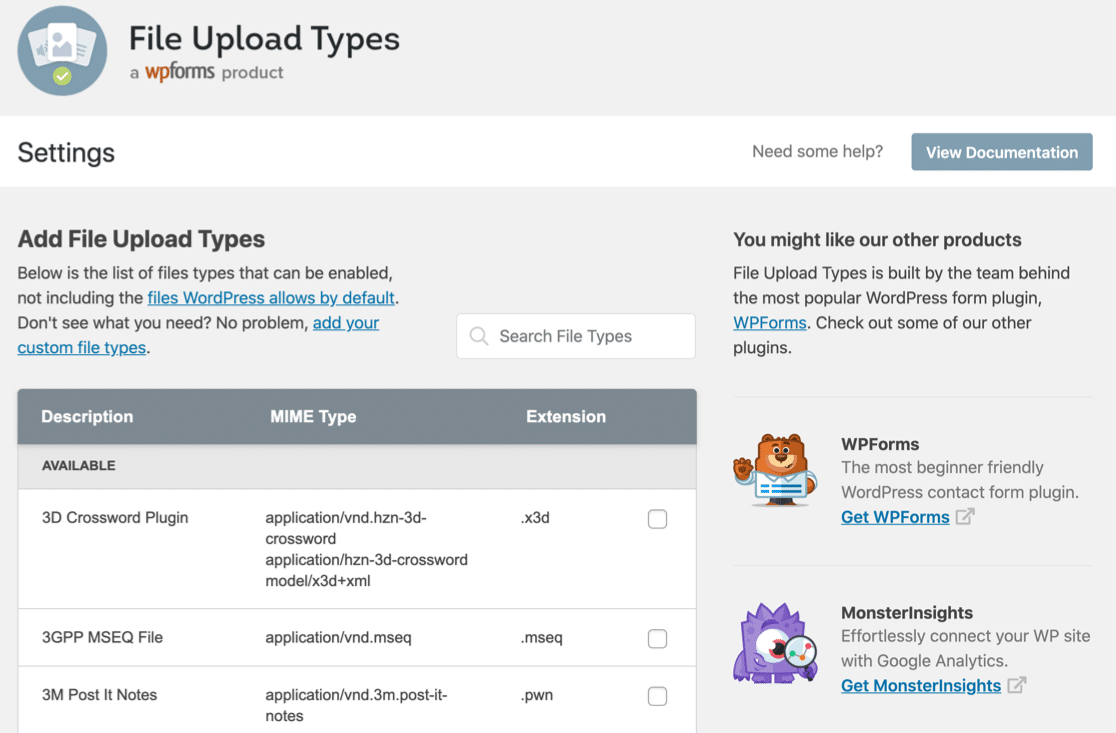
Muchas personas necesitan permitir tipos de archivos comunes como .csv, .heicy .svg en WordPress, así que File Upload Types tiene algunos preajustes listos para usar. Los explicaré primero.
Añadir un tipo de archivo predefinido
Para averiguar si existe el preajuste para su archivo, busque el tipo de archivo en el cuadro Buscar tipos de archivo.
En este ejemplo, vamos a buscar AutoCad .cad tipos de archivos.
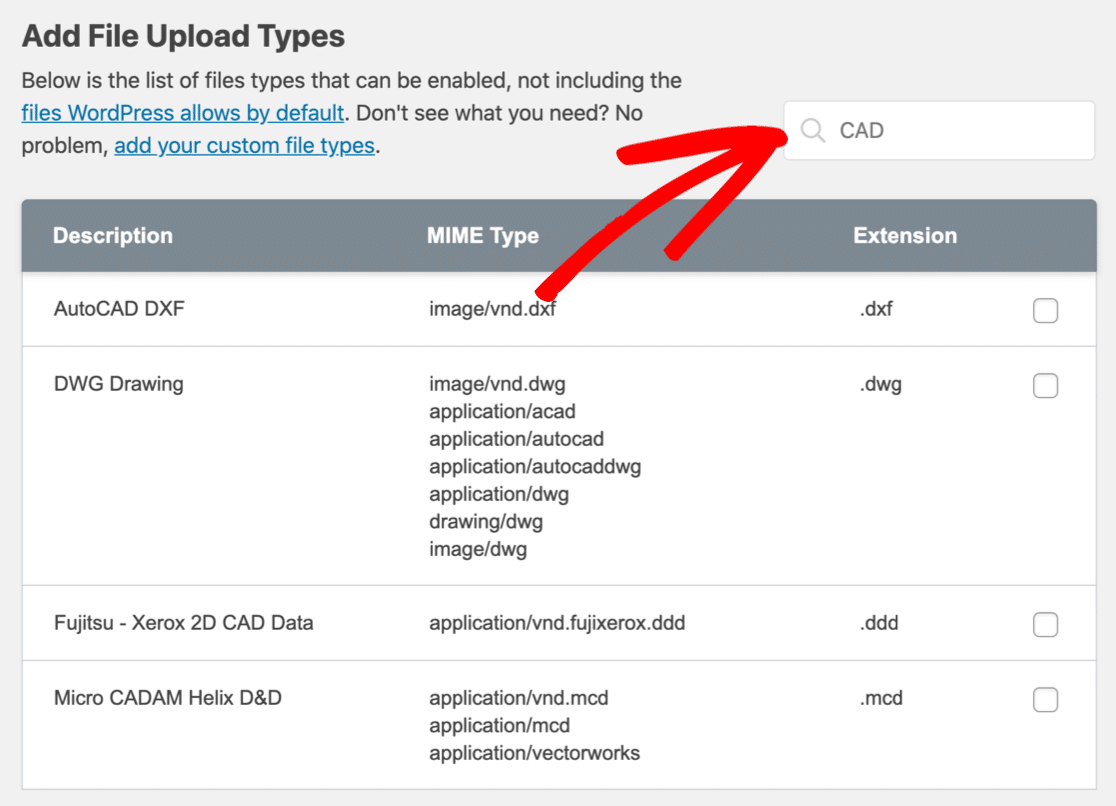
Observa cómo aparecen varios archivos con diferentes extensiones y tipos MIME. Deberás seleccionar el que coincida con la extensión y el tipo MIME.
¿Qué es un tipo MIME?
Los tipos MIME se denominan a veces tipos de archivo de Internet.
El tipo MIME describe el contenido real del archivo para que su ordenador o servidor pueda interpretarlo correctamente.
Cuando use Tipos de Carga de Archivos, querrá estar 100% seguro de que el tipo MIME es el mismo que el preestablecido dice.
Por suerte, podemos encontrar fácilmente el tipo MIME de cualquier archivo utilizando este comprobador gratuito del tipo de archivo MIME. Solo tienes que subir un archivo similar al que quieres aceptar y la herramienta te dirá el tipo MIME.
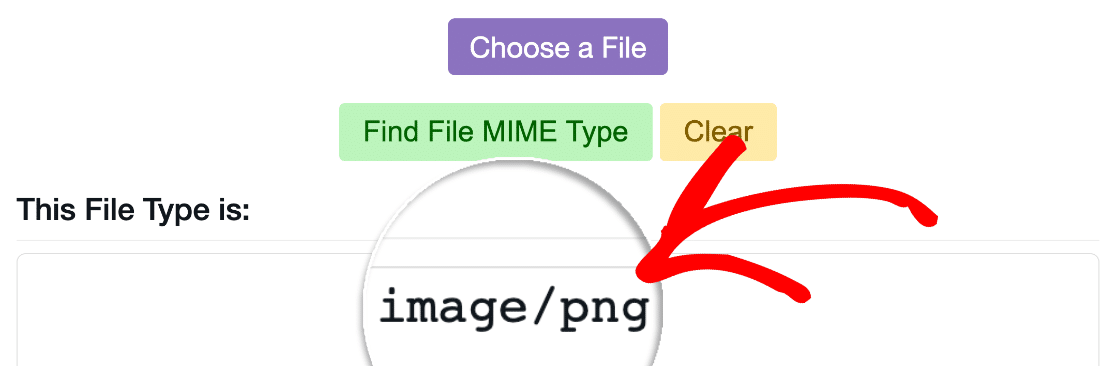
Ya está. Ahora puede comparar el tipo MIME con el preestablecido para averiguar si el preestablecido coincide.
Marque la casilla situada junto a cada tipo de archivo que desee activar y, a continuación, desplácese hacia abajo y haga clic en el botón naranja Guardar configuración.
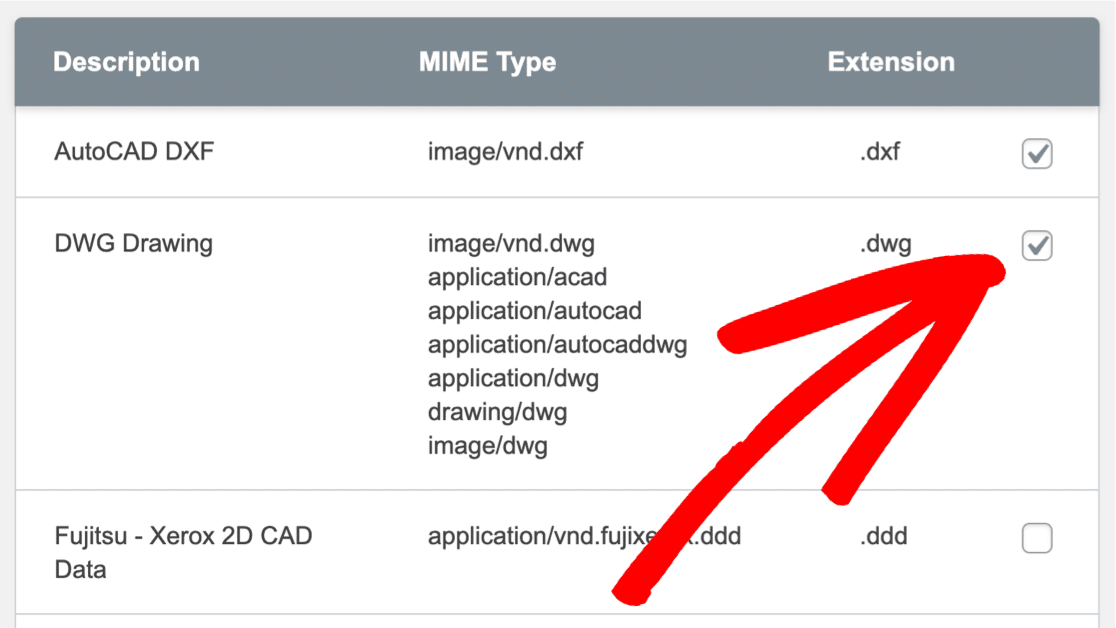
Cuando se recargue la página, observará que los tipos de archivo que ha seleccionado aparecen ahora en una nueva sección titulada Habilitado.
Ya no aparecerá el aviso "Lo sentimos, este tipo de archivo no está permitido por motivos de seguridad".
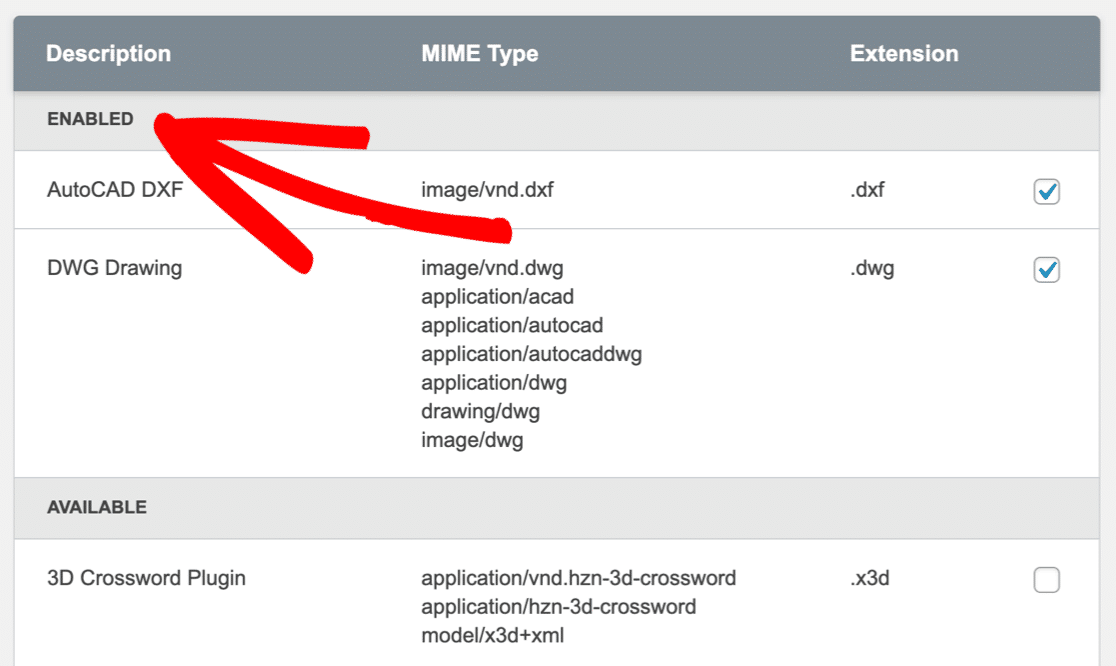
Si necesita repasar esto de nuevo, tenemos una guía sobre cómo aceptar la carga de archivos de Adobe Illustrator (AI) en WordPress que entra en un poco más de detalle.
A continuación, vamos a ver cómo crear tipos de archivo personalizados para archivos que no están en la lista preestablecida.
Añadir un tipo de archivo personalizado
Si el tipo de archivo que desea cargar no aparece en el plugin Tipos de carga de archivos, puede añadirlo como entrada personalizada.
También debe utilizar una entrada personalizada si ve el error, This file was not uploaded. File type not allowed. Tipo de archivo no permitido" normalmente significa que su tipo MIME no coincide con el tipo MIME que WordPress espera ver.
Para solucionar esto, necesitará conocer el tipo MIME correcto para el tipo de archivo personalizado que desea añadir. De nuevo, comprueba un ejemplo con el comprobador gratuito de tipos de archivo MIME antes de continuar.
En este ejemplo, añadiremos el .heif para que los usuarios puedan cargar imágenes de smartphone en su sitio de WordPress.
(Ya he verificado el tipo MIME de mi archivo de prueba: image/heif.)
En el plugin File Upload Types, haga clic en el enlace Add your custom file types.
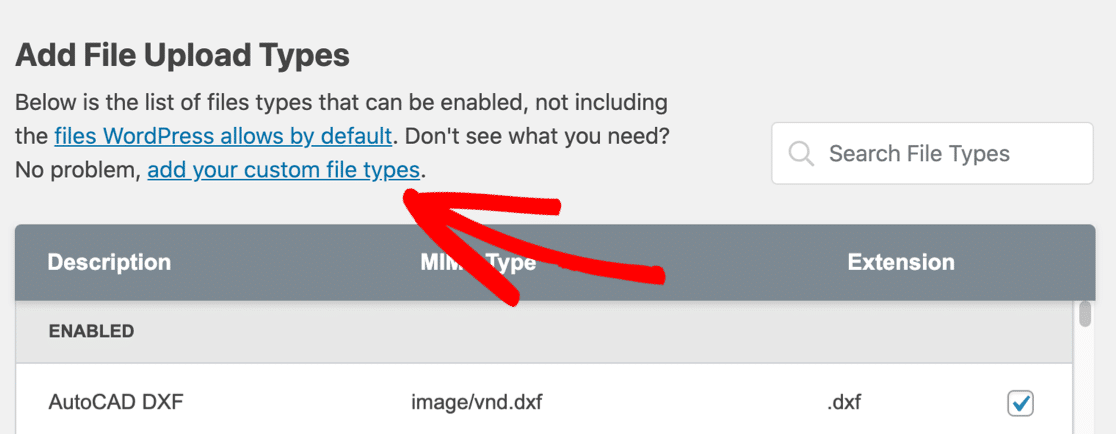
Para este tipo de archivo, vamos a escribir:
- Una descripción para el tipo de archivo personalizado - aquí puede escribir lo que quiera
- El tipo MIME (si necesita añadir más de 1, sepárelos con una coma)
- La extensión del archivo, incluido el punto inicial
.
En este ejemplo, añadimos .heif con el tipo MIME image/heif.
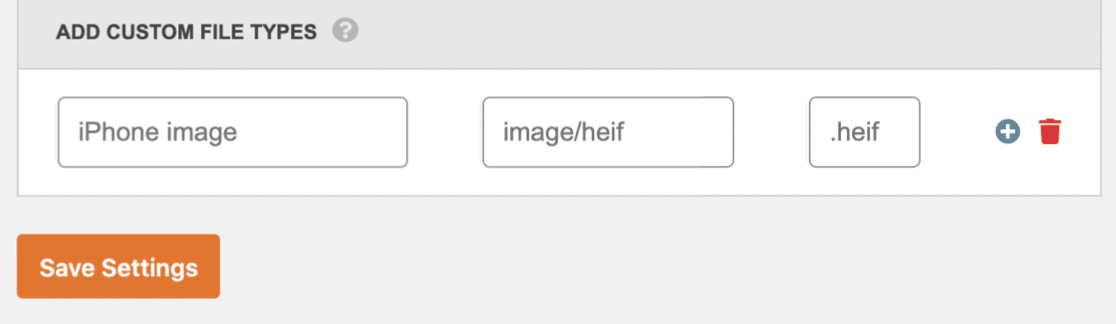
Una vez hecho esto, haz clic en Guardar configuración.
El tipo de archivo personalizado aparecerá en la sección Activado del complemento.
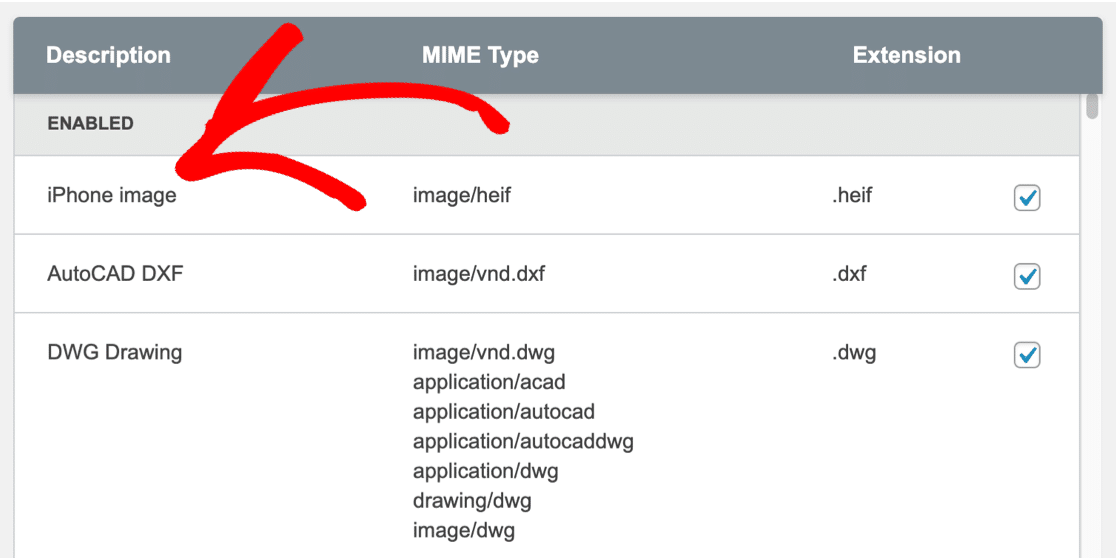
Ahora podemos seguir adelante y subir estos archivos de imagen sin obtener el 'lo siento, este tipo de archivo no está permitido por razones de seguridad' error en WordPress.
Y ya está. Ahora ya sabes cómo habilitar tipos de archivo no soportados en WordPress.
Crear un formulario de carga de archivos ahora
Preguntas frecuentes sobre tipos de archivo y tipos MIME
En esta sección, veremos algunas preguntas adicionales sobre los tipos de carga de archivos en WordPress.
¿Cómo subo archivos a WordPress?
Para crear un formulario de subida de archivos, necesitas WPForms. Es el mejor plugin de carga de archivos para WordPress y viene con una plantilla de formulario de carga de archivos ya hecha.
WPForms tiene un montón de características para hacer la carga de archivos fácil e intuitiva. Por ejemplo, el campo de carga de archivos de estilo 'Modern' permite a los visitantes arrastrar y soltar archivos en sus formularios.
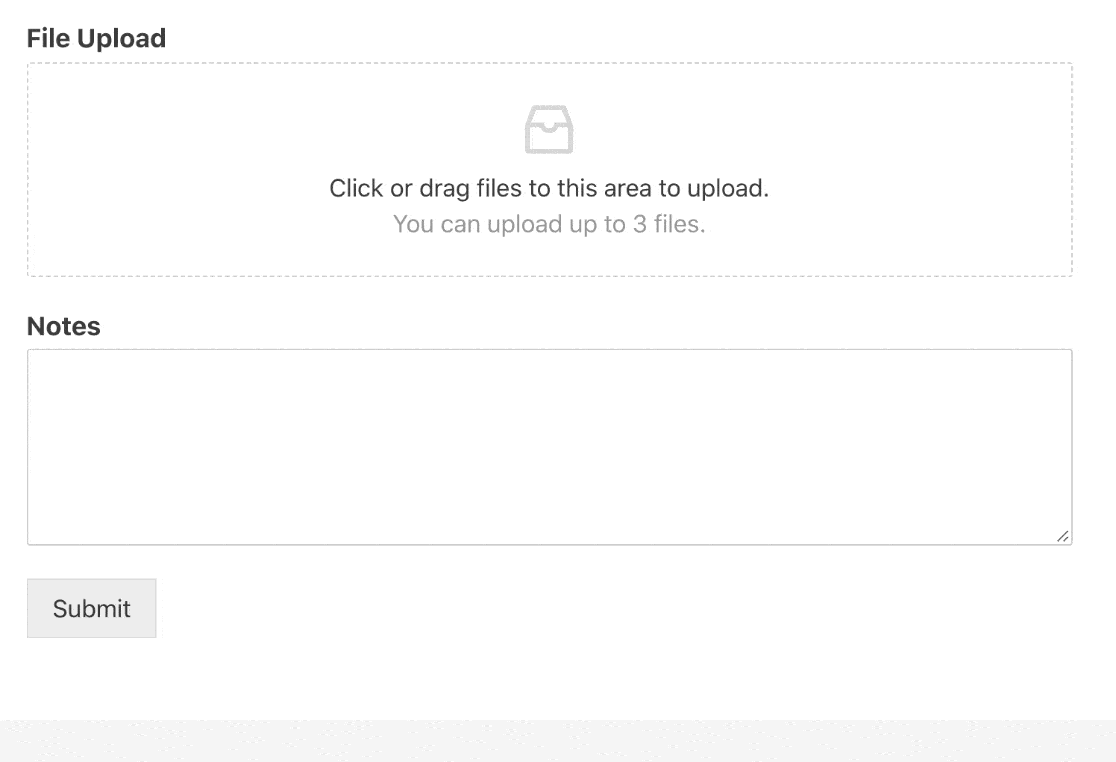
¿Qué significa MIME?
MIME son las siglas de "multipurpose internet mail extensions". Se desarrolló originalmente para permitir el envío de archivos multimedia por correo electrónico.
La cabecera MIME de un archivo indica al ordenador cómo procesar o mostrar el contenido del archivo.
¿Qué significa "Este archivo no se ha cargado. Tipo de archivo no permitido"?
Puede que veas este error en WordPress después de añadir tipos de archivo no soportados. Suele significar que el tipo MIME no coincide con el archivo que has intentado subir.
(A veces, también verás esto en tu ordenador: A Windows tampoco le gustan los tipos MIME no reconocidos, y te mostrará "parece que no admitimos este formato de archivo" si tienes un desajuste).
Para solucionarlo, compruebe que tiene el tipo MIME correcto asociado a su tipo de archivo personalizado. Para ello, puede utilizar el comprobador de tipos MIME (véase más arriba).
¿Puedo permitir cualquier extensión de archivo utilizando el plugin de tipos de carga de archivos?
Sí, el plugin File Upload Types te permite habilitar cualquier tipo de archivo o tipo MIME que desees. Sin embargo, tenga en cuenta que otros plugins, o su empresa de alojamiento, pueden anularlo por razones de seguridad. Por ejemplo:
- Es posible que su plugin de creación de formularios siga bloqueando archivos que suelen utilizar los piratas informáticos. Por ejemplo, WPForms siempre bloqueará los archivos ejecutables como
.exe.msiy.htmlignorando la configuración del plugin File Upload Types. - A veces, su proveedor de alojamiento web no permite a los usuarios cargar tipos de archivos que figuran en sus propias listas de bloqueo. Estos bloqueos ayudan a evitar que los hackers se aprovechen de las vulnerabilidades de los plugins.
¿Existen riesgos de seguridad al añadir tipos de archivos?
Si tienes cuidado, no habrá ningún riesgo de seguridad. Pero es importante notar que File Upload Types es un plugin poderoso. Permitirá cualquier tipo de archivo que añadas - incluso archivos ejecutables.
Nunca recomendamos permitir que se suban archivos ejecutables a WordPress. Esto ofrece a los hackers una manera fácil de infectar su sitio con malware.
Si utiliza WPForms, no permitirá que se carguen archivos ejecutables, aunque los haya añadido a su lista de permitidos.
¿Puedo permitir determinados tipos de archivos en determinados formularios?
Sí, en WPForms puede especificar qué tipos de archivos desea permitir en un formulario específico.
Para ello, haga clic en el campo Carga de archivos para editar la configuración. Escriba las extensiones que desea permitir en el cuadro Extensiones de archivo permitidas.
Asegúrese de utilizar el formato correcto para la configuración de carga. Comience cada extensión con un punto . y separe las extensiones múltiples con una coma ,
Esos serán los tipos de archivo permitidos para ese formulario específico.
También puede especificar un tamaño máximo de archivo para cada carga de archivo si lo desea. Por defecto, WPForms usará el tamaño máximo de archivo permitido en su servidor. Si no está seguro de cuál es, puede pasar el ratón sobre la información sobre herramientas junto al campo.
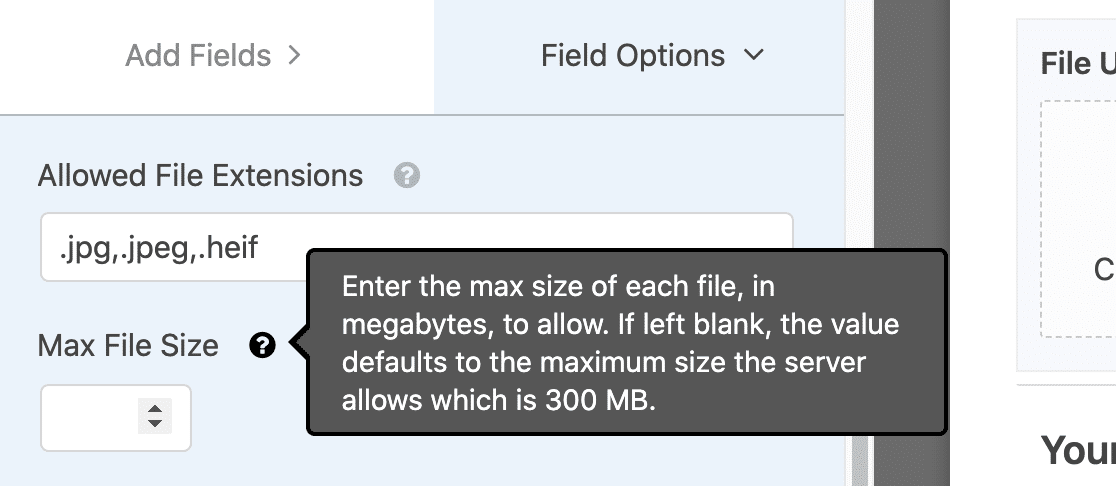
Si la configuración del tamaño máximo de archivo es demasiado baja, deberás aumentarla en tu servidor. Te recomendamos que te pongas en contacto con tu proveedor de alojamiento web para que te ayude.
¿Puedo permitir tipos de archivo no compatibles sin un plugin?
Sí. No recomendamos este método.
Puede permitir que se cargue cualquier archivo editando el archivo wp-config.php o el tema de WordPress functions.php en el Administrador de archivos.
En el wp-config.php añada el siguiente código para permitir todas las subidas sin ningún tipo de filtro:
define('ALLOW_UNFILTERED_UPLOADS', true);
Tenga en cuenta que este código permite a los hackers subir cualquier tipo de archivo a su sitio web, por lo que no se recomienda a menos que su sitio esté alojado localmente y sólo esté probando cosas.
Consejo profesional: Si necesitas editar cualquier archivo en WordPress, o añadir cualquier fragmento de código a tu sitio, te recomendamos encarecidamente que utilices el plugin WPCode. Es mucho más seguro que editar directamente los archivos del núcleo.
Cree su formulario de carga de archivos de WordPress ahora
Siguiente paso: Añadir un formulario de carga de archivos de Dropbox
¿Quieres enviar automáticamente las subidas de archivos a un servicio de almacenamiento en la nube? Echa un vistazo a este artículo sobre cómo añadir un formulario de subida de archivos de Dropbox en WordPress.
Esto puede ayudarte a almacenar los archivos subidos en la nube si no quieres guardarlos en tu servidor web, o en la Mediateca.
¿Listo para crear tu formulario? Empieza hoy mismo con el plugin más sencillo para crear formularios en WordPress. WPForms Pro incluye una plantilla de formulario de carga de archivos y ofrece una garantía de devolución de dinero de 14 días.
Si este artículo te ha ayudado, síguenos en Facebook y Twitter para más tutoriales y guías gratuitas sobre WordPress.

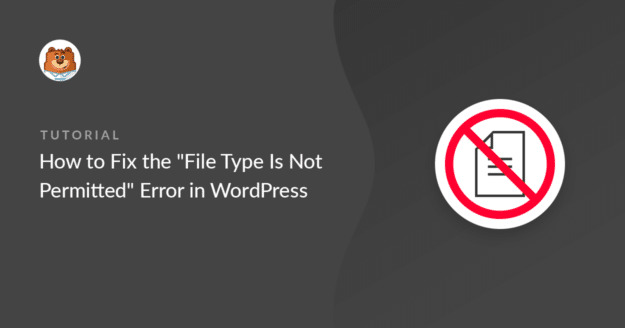
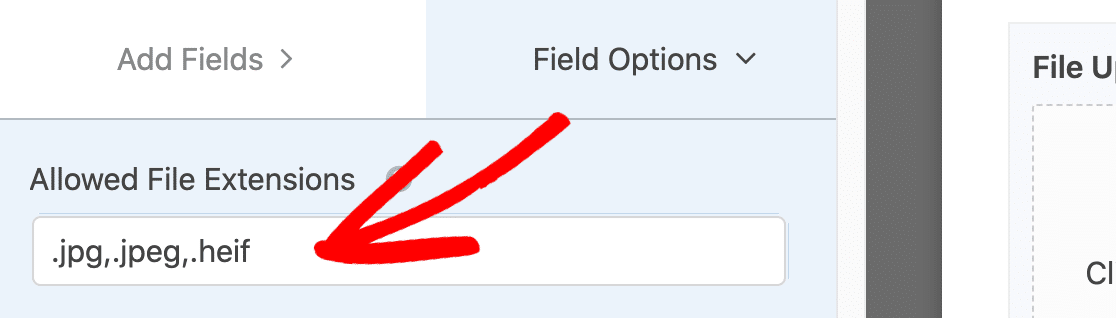


Esto es realmente ridículo. Su plugin está escrito en PHP. Eso significa que hay una manera de permitir la carga de archivos de tipos específicos en PHP sin un plugin. Sin embargo, todo el mundo está decidido a hacerme instalar otro plugin de un solo uso. Y luego, cuando mi sitio se detenga, todo el mundo dirá: "Por supuesto que tu sitio está roto. Mira cuántos plugins estás usando".
Hola Mala,
Esta función no está disponible actualmente con el plugin principal. Pero entendemos la importancia de mantener una lista de plugins reducida para los propietarios de sitios. Hemos creado esta solución ligera para que todo el mundo (incluidos los principiantes) pueda permitir tipos de carga de archivos adicionales con relativa facilidad.